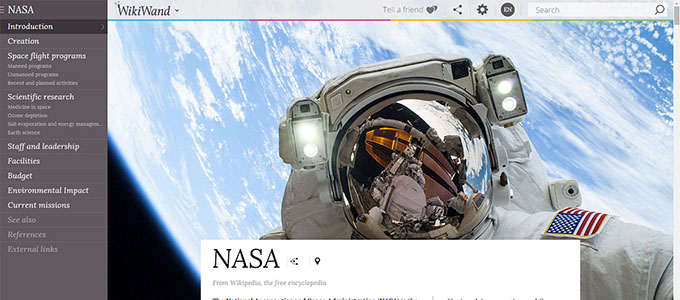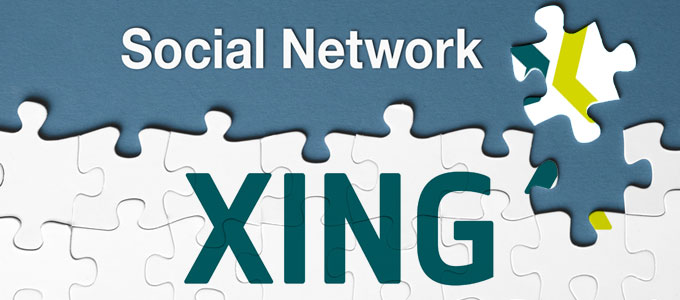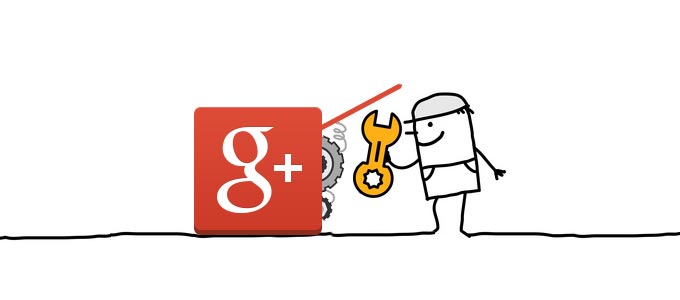E-Mail-Marketing ist effektiv, kostengünstig und eignet sich optimal als Kundenbindungsmaßnahme, Dialog-Marketing-Instrument und für Verkaufsförderungsaktionen. Die Voraussetzung dafür ist jedoch, dieses Instrument richtig einzusetzen. Damit ein Newsletter den Empfänger auch wirklich so interessiert, dass er gelesen wird und nicht im Spam landet, habe ich Ihnen heute einige Tipps zusammengestellt. Außerdem stelle ich Ihnen das Newsletterprogramm MailchimpContinue reading Newslettererstellung leicht gemacht
Cloud-Lösungen für Unternehmen – Pros und Kontras
Cloud-Computing hat den Umgang mit Daten revolutioniert – auch in Unternehmen. Datenspeicherung wie Softwarenutzung wurden immens vereinfacht. Andererseits bergen die Internet-basierten Datenwolken auch Gefahren. Hier Vor- und Nachteile im Überblick. Die Cloud-Nutzung in deutschen Unternehmen legt weiter zu: Laut dem Cloud-Monitor 2015, einer repräsentativen Bitkom-Studie, nutzen mittlerweile 44 Prozent der hiesigen Firmen Datenwolken-Lösungen, was einemContinue reading Cloud-Lösungen für Unternehmen – Pros und Kontras →
Internet für Überflieger: Surfen im Jet
Wer im Berufsleben öfter mal abhebt, weiß WLAN im Flugzeug sehr zu schätzen. Dieser Service wird von Airline zu Airline in unterschiedlicher Form angeboten. Wo surft man über den Wolken umsonst, und wo muss man zahlen? Wir haben uns mal bei einigen Fluglinien umgehört. Facettenreiches Angebot Solange man am Boden bleibt, ist das Surfen perContinue reading Internet für Überflieger: Surfen im Jet →
Chrome-Tuning: So optimieren Sie den schnellsten Browser der Welt
Auch das rasanteste Surfprogramm kann Geschwindigkeitsprobleme bekommen. Doch diese Tricks helfen: So deaktivieren Sie in Googles Chrome unnötige Hintergrunddienste und entfernen nutzlose Datenlasten. Chrome schneidet in Geschwindigkeitstests stets besonders gut ab. Weder Firefox noch Internet Explorer oder Opera kommen an sein Tempo heran. Und dennoch: Auch Googles flinker Vorzeigebrowser wird allmählich behäbiger, sofern der NutzerContinue reading Chrome-Tuning: So optimieren Sie den schnellsten Browser der Welt →
IE-Tuning: So beschleunigen Sie den Internet Explorer
Der Internet Explorer ist ein guter Browser – sofern er aktuell gehalten und regelmäßig von Datenmüll bereinigt wird. Diese Tuning-Tricks machen Microsofts Surfprogramm schlank und schnell. Der Internet Explorer (IE) ist für viele Windows-Anwender der Standardbrowser. Denn Microsoft nutzt seine Marktmacht und integriert seine Eigenentwicklung fest in sein Betriebssystem. Vor allem darauf beruht die großeContinue reading IE-Tuning: So beschleunigen Sie den Internet Explorer →
Firefox-Tuning: So machen Sie den Mozilla Firefox schneller
Wer mit einem schnellen Firefox surfen will, muss einige universale Browserregeln beherzigen: Halten Sie den Firefox stets auf aktuellem Stand. Misten Sie regelmäßig alle unnötigen Add-ons aus. Löschen Sie nach jeder Sitzung alle angesammelten Surfspuren (Chronik) oder nutzen Sie den Privatmodus. Doch das ist erst der Anfang, um einen Firefox auf Steroiden zu bekommen. DieseContinue reading Firefox-Tuning: So machen Sie den Mozilla Firefox schneller →
Unbürokratisch kündigen: Verträge per App auflösen
Haben Sie sich auch schon mal so richtig geärgert, weil Sie Kündigungsfristen verschlafen haben – und sich ein Vertrag um weitere zwölf Monate verlängert hat, obwohl Sie ihn gar nicht mehr haben wollten? Eine App hilft, solche Missgeschicke künftig zu vermeiden. Die App Aboalarm schlägt rechtzeitig Alarm Mobilfunk, Internet, Fitnessstudio, Versicherungen, Strom- und Heizungsanbieter undContinue reading Unbürokratisch kündigen: Verträge per App auflösen →
Wikiwand: Modernes Design für Wikipedia
Sei es der schnelle Faktencheck im Büro oder die Hausaufgabenrecherche mit den Kindern: Wikipedia ist das Nachschlagewerk überhaupt im Internet, doch Hand aufs Herz: Schick sehen die Seiten nicht gerade aus. Die Webseite WikiWand sorgt für Abhilfe und lässt die Artikel der Online-Enzyklopädie in einem modernen Layout erstrahlen. Wikipedia hat sich zur Wissensquelle Nummer einsContinue reading Wikiwand: Modernes Design für Wikipedia →
Cloud-Printing via Google: Der Druckauftrag, der aus der Wolke kommt
Smartphones und Tablets laufen dem PC den Rang ab, doch in einer Disziplin schwächeln sie: dem Drucken. Google bietet mit Cloud Print eine clevere Möglichkeit an, um von Mobilgeräten auszudrucken – ob man im Büro, unterwegs oder daheim ist. Übers Internet drucken – mit jedem onlinefähigen Gerät Das Prinzip von Google Cloud Print ist denkbarContinue reading Cloud-Printing via Google: Der Druckauftrag, der aus der Wolke kommt →
Windows XP am Ende – Tipps für Umsteiger und treue Fans
Nach zwölf Jahren wird ab dem 8. April WindowsXP nicht mehr mit Service-Updates unterstützt. Das bedeutet für alle Nutzer, dass sie schleunigst ein Upgrade oder einen Umstieg auf ein neueres Betriebssystem vornehmen sollten. Denn mit dem Ende der Service-Betreuung von Windows XP dürfte die Software schon in wenigen Monaten veraltet und vor allem unsicher sein.Continue reading Windows XP am Ende – Tipps für Umsteiger und treue Fans →
iSpy im Office: So richten Sie eine günstige Büroüberwachung per Webcam ein
Sie müssen nachts ein Büro oder Gelände überwachen? Oder es verschwindet am helllichten Tag immer wieder auf unerklärliche Weise teures Arbeitsmaterial? Wenn die rechtliche Grundlage vorhanden ist, muss eine technische Lösung her. Mit diesen Tools ist eine Überwachungskamera schnell und günstig installiert. Wenn Sie wissen wollen, was in Ihrem Büro oder anderen Räumen passiert, müssenContinue reading iSpy im Office: So richten Sie eine günstige Büroüberwachung per Webcam ein →
Anleitung: Windows-Passwort vergessen – was nun?
Mal war ein PC länger nicht im Betrieb, mal hat ein Mitarbeiter seine Kennung schlicht vergessen: Wenn das Windows-Passwort fehlt, ist guter Rat teuer. Hacker-Methoden können helfen, sind aber nicht immer nötig. Mit diesen Anleitungen sind Sie für alle Fälle gewappnet. Fall 1: Kennwort eines lokalen Benutzerkontos verloren? Es fehlt lediglich das Passwort einesContinue reading Anleitung: Windows-Passwort vergessen – was nun? →
Funknetzprobleme: Wenn das WLAN mal wieder spinnt…
Arbeiten via Funknetzwerk? Wenn die Technik versagt, ein Horror. Ständige Abbrüche oder Datenübertragungen im Schneckentempo zermürben jeden Büroarbeiter. Die gute Nachricht: Um WLAN-Fehlern oder anderen Schwierigkeiten auf die Schliche zu kommen, müssen Sie kein IT-Experte sein. Einige Tipps, wie Sie WLAN-Probleme lösen und die Verbindung optimieren. Wie Sie Probleme durch Funkstörungen beheben Trotz schnellemContinue reading Funknetzprobleme: Wenn das WLAN mal wieder spinnt… →
E-Mail made in Germany (Teil 2): Fünf E-Mail-Anbieter im Kurz-Check
Deutsche E-Mail-Anbieter sind zurzeit angesagt: Hohe Datenschutzstandards versprechen eine höhere Sicherheit als bei der US-Konkurrenz wie Google, Hotmail & Co. Doch deutsche E-Mail-Dienste unterscheiden sich in punkto Funktionalität mitunter deutlich. Für eine bessere Orientierung habe ich fünf große Anbieter unter die Lupe genommen. Platz 1: 1&1 Freemail Das ist gut: An den reinen E-Mail-FunktionenContinue reading E-Mail made in Germany (Teil 2): Fünf E-Mail-Anbieter im Kurz-Check →
Vier SEO-Tipps: So beginnt Suchmaschinenoptimierung für Ihre Website
Ob privat oder beruflich: Schreiben Sie Texte für eine Internetseite, sollten die auch von anderen Nutzern gefunden werden. Das Zauberwort lautet: Search Engine Optimization, kurz „SEO“, oder auf Deutsch Suchmaschinenoptimierung. Schon kleine Tricks helfen, das Google-Ranking zu verbessern – und Ihr Webangebot im Netz sichtbarer zu machen. Was früher einmal die Gelben Seiten für TelefonnummernContinue reading Vier SEO-Tipps: So beginnt Suchmaschinenoptimierung für Ihre Website →
E-Mail made in Germany (Teil 1): Was E-Mail-Anbieter 2013 bieten sollten
Deutsche E-Mail-Anbieter stehen 2013 hoch im Kurs. Schließlich gelten US-Angebote seit den Skandalen rund um Prism als eher unsicher. Und tatsächlich bieten hierzulande angesiedelte Mail-Provider auch deutsche Datenschutz-Standards, manche bieten sogar einen Verschlüsselungsservice an. In Sachen Funktionalität gibt es allerdings große Unterschiede. Worauf sollten Wechsler achten? E-Mail-Anbieter sind wie der Lieblingsverein beim Fußball. Den wechseltContinue reading E-Mail made in Germany (Teil 1): Was E-Mail-Anbieter 2013 bieten sollten →
Kennen Sie diese fünf XING-Funktionen?
Xing ist mit Abstand das größte deutsche Business-Netzwerk. Über sechs Millionen Mitglieder nutzen die Plattform für Geschäft, Beruf und Karriere. Wer neue Geschäftskontakte, Aufträge oder Jobs sucht, ist hier genau richtig. Hier fünf Xing-Funktionen, die man kennen sollte. Als Premium-Mitglied Schnäppchen schlagen Premiummitgliedern stehen nicht nur mehr Funktionen zur Verfügung, sie profitieren auch von speziellenContinue reading Kennen Sie diese fünf XING-Funktionen? →
Danke Mozilla! Das kann der neue Firefox 22
Firefox ist der beliebteste Browser Deutschlands, weit abgeschlagen vor Googles Chrome und dem Internet Explorer. Ein Grund ist seine gute Erweiterbarkeit: Insgesamt gibt es über 9000 Gratis-Erweiterungen. Doch die Entwickler geben weiter Gas, denn weltweit hat mittlerweile Chrome die Nase vorn. Der Google-Browser steht für beste Geschwindigkeit, weswegen die Mozilla-Entwickler diesmal besonderen Wert auf schnellereContinue reading Danke Mozilla! Das kann der neue Firefox 22 →
Social Media (Teil 2): Wie man Google + einrichtet und nutzt
Die Vorzüge von Google+ habe ich Ihnen bereits in meinem letzten Blogbeitrag vorgestellt. Diesmal zeige ich Ihnen, wie Sie das soziale Netzwerk einrichten, sicher machen und mit Leben füllen. Google+-Konto in fünf Schritten einrichten Als erstes benötigen Sie eine Google-ID. Möglicherweise haben Sie die schon, falls Sie Gmail, Youtube oder andere Google-Dienste nutzen. FallsContinue reading Social Media (Teil 2): Wie man Google + einrichtet und nutzt →
Social Media (Teil 1): Fünf Gründe warum man mit Google Plus netzwerken sollte
Google+ ist völlig anders als Facebook – und birgt gerade für‘s berufliche Netzwerken erhebliches Potenzial. Auch wenn auf den ersten Blick zwischen beiden wenig Unterschiede auffallen: Wie beim Marktführer präsentiert die Startseite Statusmeldungen anderer Nutzer, die sich kommentieren lassen. Wie üblich kann man Links, Fotos und Videos einfügen und Beiträge per Klick auf „+1“ auszeichnen.Continue reading Social Media (Teil 1): Fünf Gründe warum man mit Google Plus netzwerken sollte →